主页 > 经验 >
宽带连接打不开怎么办 宽带连接打不开怎么回事
宽带连接打不开怎么办 宽带连接打不开怎么回事。我们在使用电脑的时候,经常会遇到很多的问题。当我们操作电脑的时候,遇到了电脑的宽带连接打不开的情况。我们应该怎么解决呢?一起来看看吧。
步骤一、如果桌面上有宽带连接的快捷键我们先将其删除,然后右键点击桌面上的网上邻居,在下拉菜单中,我们选择【属性】选项,在弹出的窗口中我们将【宽带连接】删除,接着点击左边的【创建一个新的连接】选项,如图所示:

步骤二、在点击创建新的连接之后,将会弹出一个新建窗口,然后我们点击下一步,如图所示:
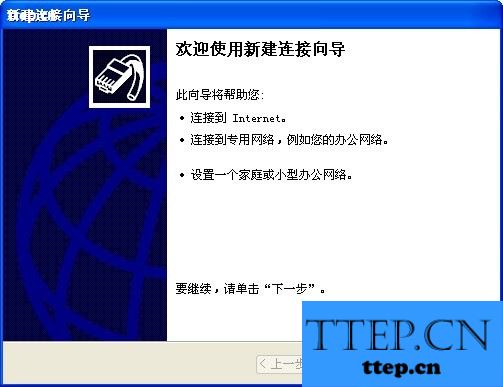
步骤三、在点击下一步之后,我们选择【连接Internet】,然后点击下一步,如图所示:
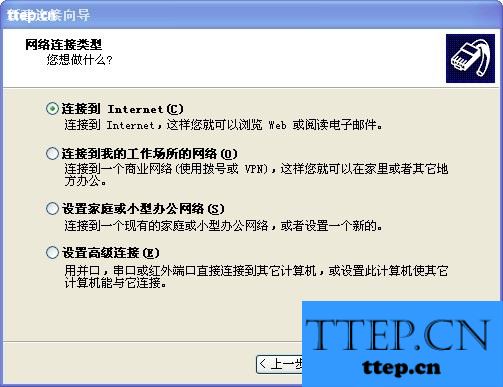
步骤四、在点击下一步之后,我们选择【手动设置我的连接】,点击下一步,接着我们选择【用户名和密码...】点击下一步,如图所示:
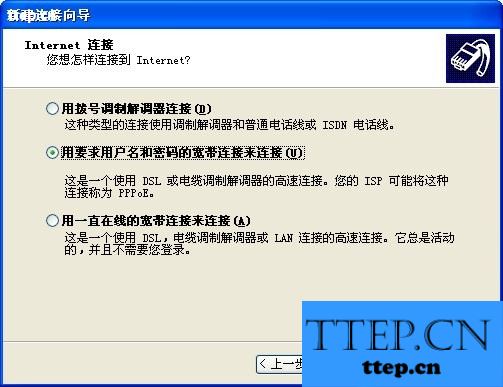
步骤五、接着点击下一步,然后在弹出的设置ISP名称输入“宽带连接”,点击下一步,如图所示:
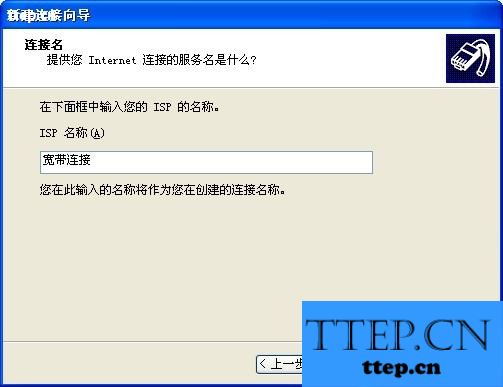
步骤六、在输入宽带连接点击下一步,之后,将会看到要求输入连接上网账号和密码,然后我们输入即可。如图所示:
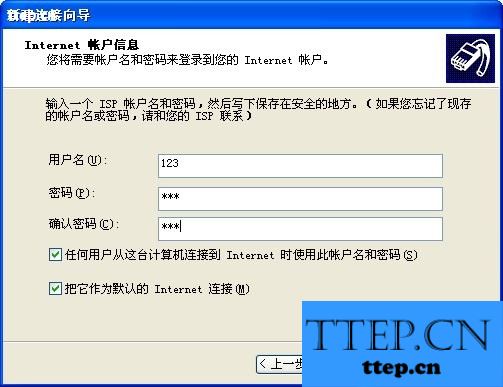
接着我们点击下一步,将会在桌面上自动创建一个宽带连接的快捷键,然后我们正常连接即可。
对于上文提到的这个问题,其实我们经常的会遇到。我们可以用到上面介绍的解决方法,希望能够对你们有所帮助。
步骤一、如果桌面上有宽带连接的快捷键我们先将其删除,然后右键点击桌面上的网上邻居,在下拉菜单中,我们选择【属性】选项,在弹出的窗口中我们将【宽带连接】删除,接着点击左边的【创建一个新的连接】选项,如图所示:

步骤二、在点击创建新的连接之后,将会弹出一个新建窗口,然后我们点击下一步,如图所示:
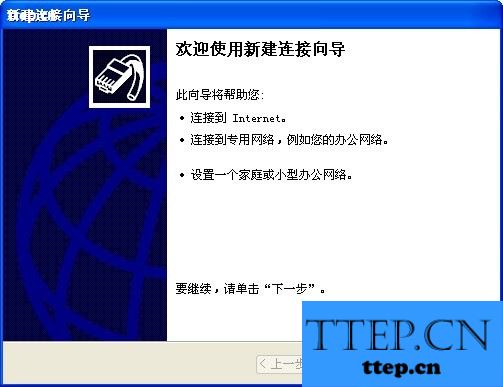
步骤三、在点击下一步之后,我们选择【连接Internet】,然后点击下一步,如图所示:
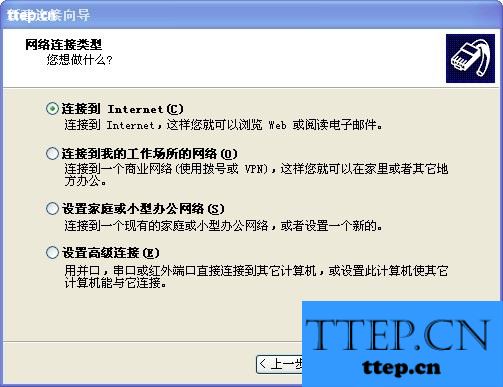
步骤四、在点击下一步之后,我们选择【手动设置我的连接】,点击下一步,接着我们选择【用户名和密码...】点击下一步,如图所示:
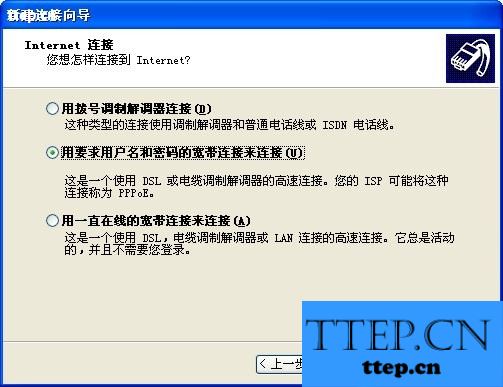
步骤五、接着点击下一步,然后在弹出的设置ISP名称输入“宽带连接”,点击下一步,如图所示:
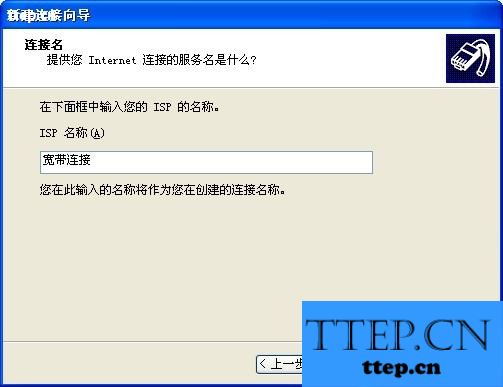
步骤六、在输入宽带连接点击下一步,之后,将会看到要求输入连接上网账号和密码,然后我们输入即可。如图所示:
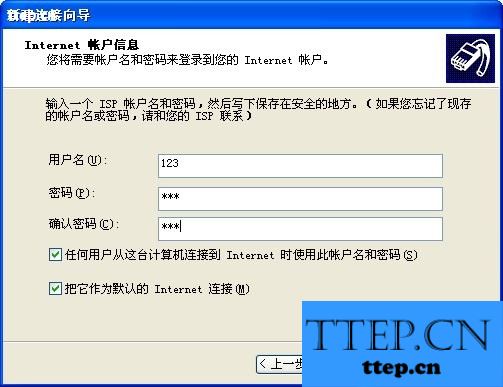
接着我们点击下一步,将会在桌面上自动创建一个宽带连接的快捷键,然后我们正常连接即可。
对于上文提到的这个问题,其实我们经常的会遇到。我们可以用到上面介绍的解决方法,希望能够对你们有所帮助。
- 最近发表
- 赞助商链接
